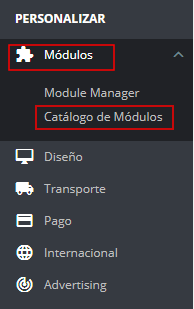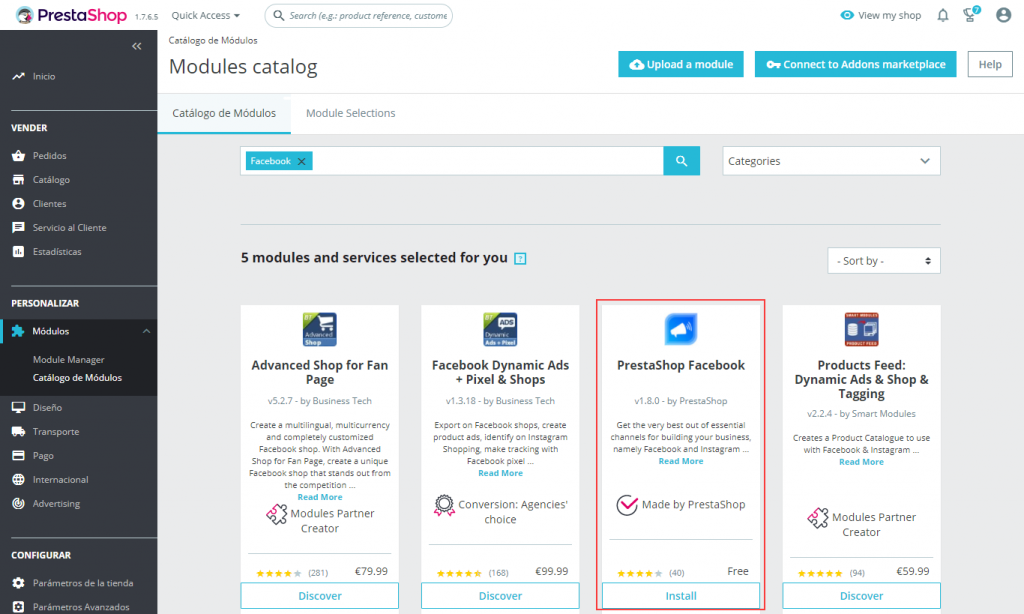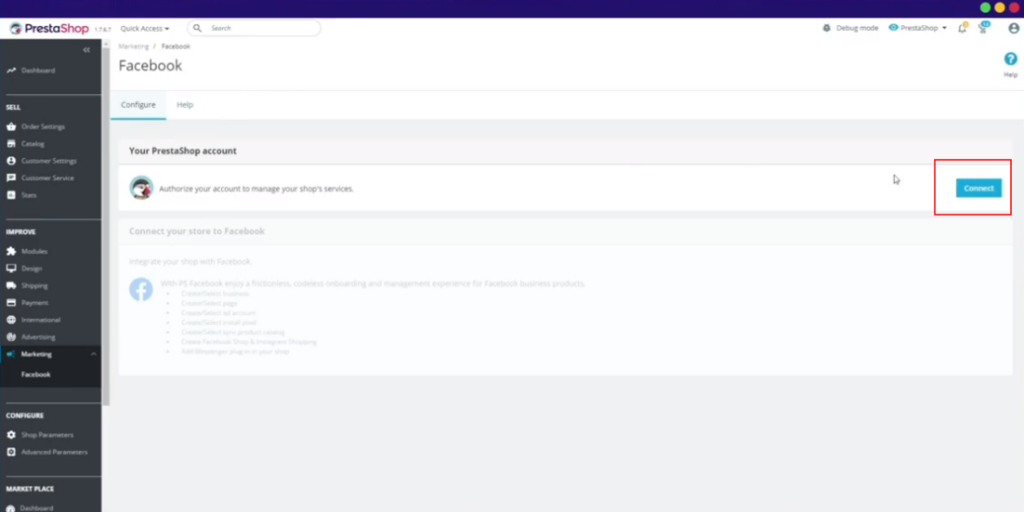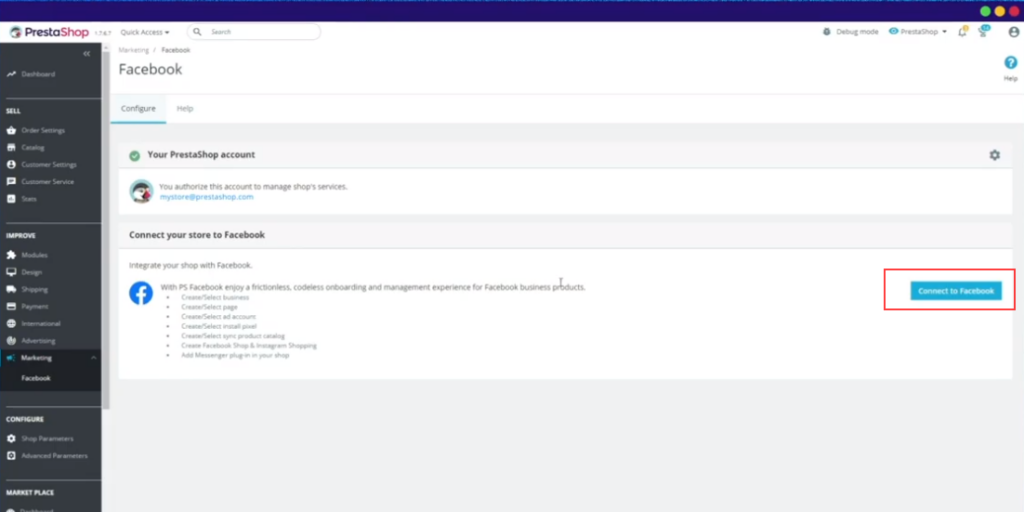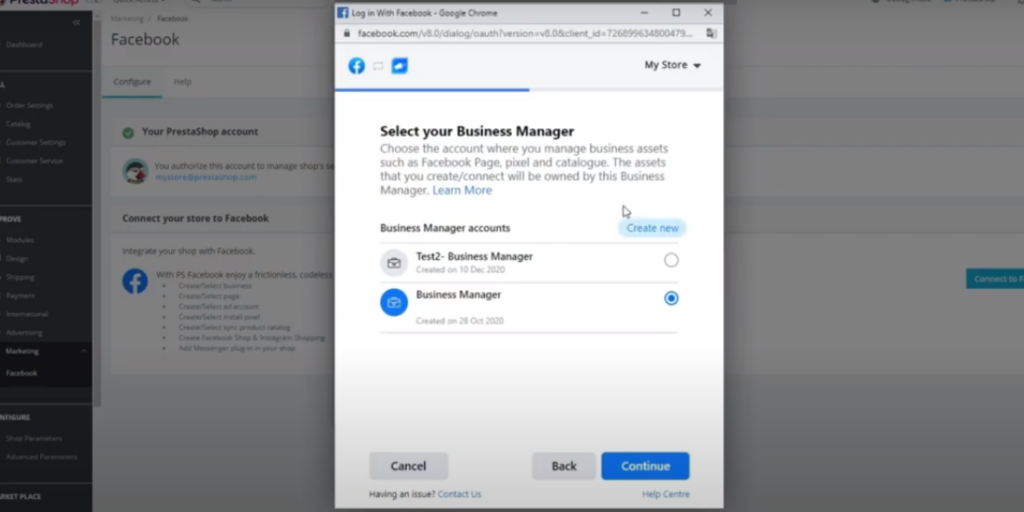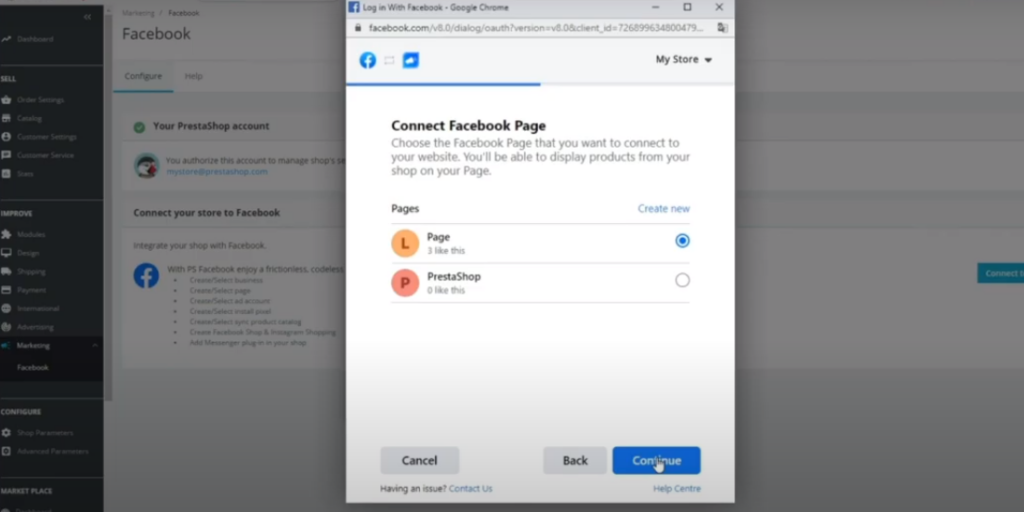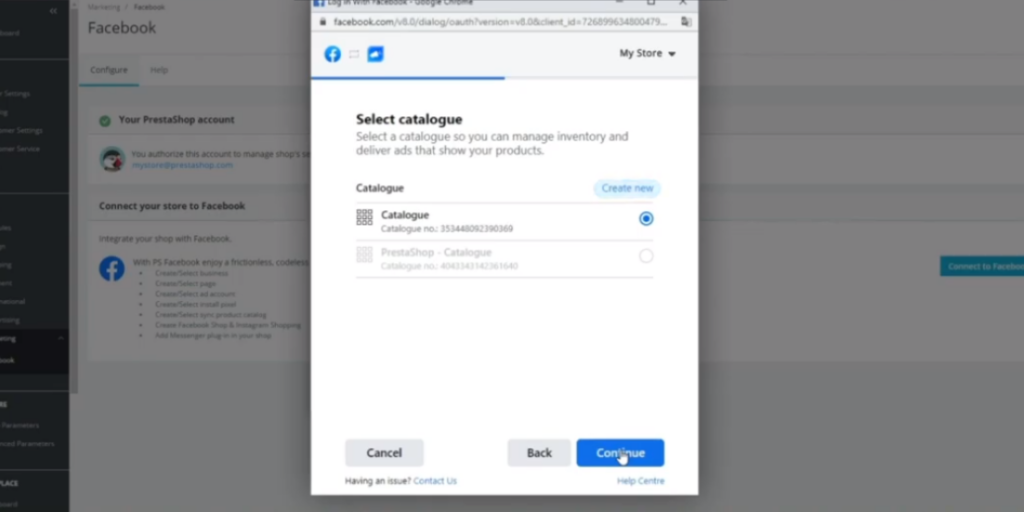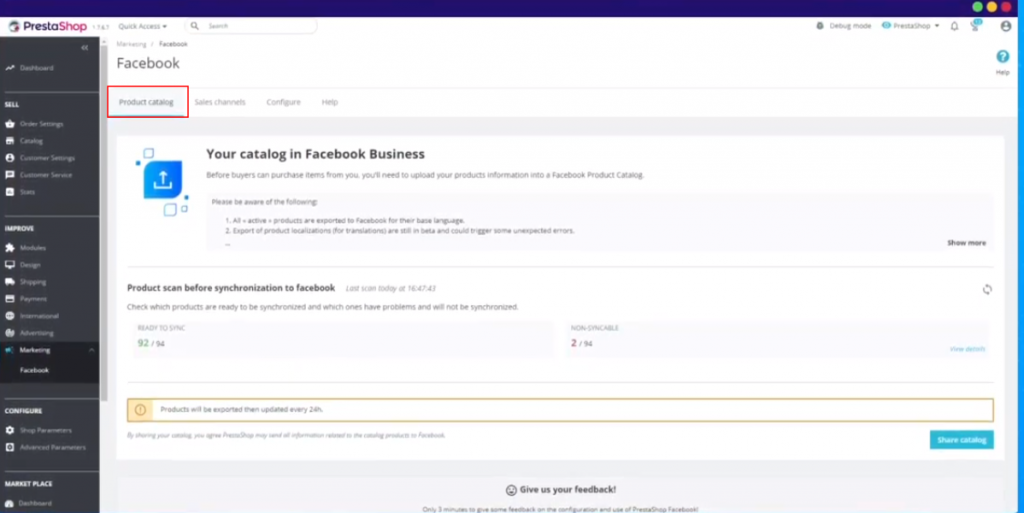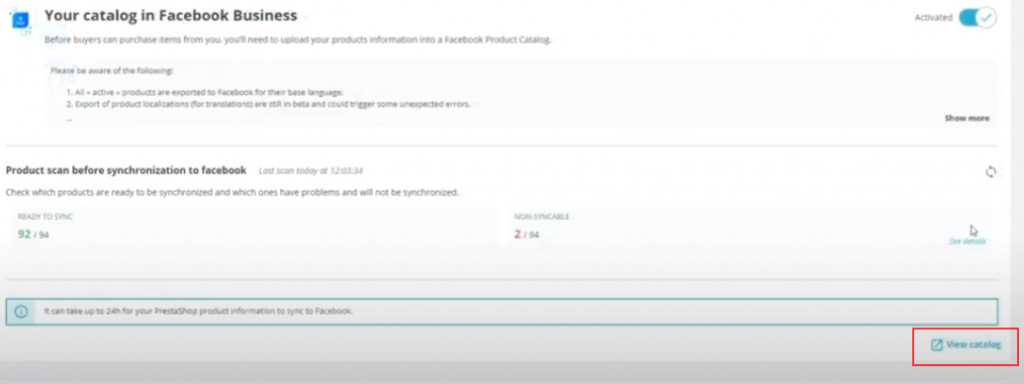Se avete un negozio online su PrestaShop e volete incrementare le vostre vendite creando un negozio sul vostro profilo aziendale Instagram, questo articolo vi spiega come farlo.
Requisiti per poter sincronizzare il vostro negozio Online PrestaShop con Instagram
Come già sapete, Instagram appartiene a Facebook, quindi per pubblicare i vostri prodotti su questo social network dovete pubblicare il vostro catalogo attraverso la vostra pagina Facebook.
- Avere una pagina Facebook con l’opzione Shop attivata. Cliccare qui per sapere come fare.
- Avere un profilo aziendale su Instagram con la sezione Shopping attivata. Cliccare qui per maggiori informazioni.
- Avere un account PrestaShop. Se non ne avete ancora uno, potete crearlo qui.
- Avere un account Business Manager. Per crearlo cliccare qui
- La pagina che volete sincronizzare deve trovarsi nel Business Manager che volete utilizzare.
- Bisogna avere il modulo PrestaShop Facebook installato sul vostro negozio online PrestaShop.
Installazione e configurazione del modulo PrestaShop Facebook
Per poter sincronizzare il catalogo dei prodotti del vostro negozio online con il social network Instagram, bisogna installare il modulo PrestaShop Facebook. Ecco i passi per farlo.
- Installare il modulo PrestaShop Facebook
Sul pannello di controllo del vostro negozio online, andare su Moduli > Catalogo di Moduli.
Cercare il modulo tramite il browser. Si trova facilmente con la parola Facebook, installare il modulo.
Dopo averlo installato, andare su Moduli e cliccare su Configurare. Si può trovare anche nel menù a sinistra su Marketing > Facebook.
- Collegare il vostro account PrestaShop con il vostro account Facebook
Per fare questo nel modulo cliccare su Collegare. Se avete già un account PrestaShop, accedere con il vostro nome utente e password. Se non ne avete uno, dovrete crearlo.
Successivamente, collegate il vostro account Facebook, dalle stesse impostazioni del modulo. Cliccare su Collegara a Facebook per selezionare l’account a cui volete collegarvi.
Facebook rileva automaticamente i vostri account Business Manager, dal quale gestite il Pixel di Facebook, gli annunci e il vostro catalogo. Scegliete l’account Business Manager che contiene la pagina Facebook dove volete pubblicare il vostro catalogo.
Successivamente, scegliere la pagina Facebook sulla quale volete pubblicare il vostro catalogo.
Infine, selezionare il catalogo che volete mostrare ai vostri clienti su Facebook. Se non ne avete uno, cliccare su Creare Catalogo.
Nei passi seguenti, potrete anche selezionare il vostro account pubblicitario e il pixel di tracciamento di Facebook che avete installato (così potete anche gestire i vostri annunci su Facebook).
- Esportare tutto il vostro catalogo sul catalogo di Facebook
Dalla sezione Catalogo dei Prodotti, ora potete esportare il vostro catalogo su Facebook. In questa schermata PrestaShop Facebook rileva automaticamente i prodotti disponibili da sincronizzare e quelli che producono un errore, per risolverlo.
Dopo aver esportato il catalogo su Facebook, potrete visualizzarlo entro 24 ore cliccando su Vedere Catalogo.
Se dopo aver configurato tutte le impostazioni necessarie nel modulo, il catalogo non appare su Instagram sul vostro account, potete aggiungerlo dalla sezione Shopping sul vostro profilo aziendale Instagram.
- Utilizzando Instagram, aprire le opzioni del profilo aziendale e andare sulla sezione Configurazione.
- Andare su Attività > Shopping e poi, confermare il vostro account Facebook.
- Selezionare il catalogo di prodotti che avete creato e che volete collegare.
- Cliccare su Pronto.
Ora avete il catalogo del vostro negozio online PrestaShop pubblicato sulla vostra pagina Facebook e anche sul vostro profilo Instagram. Se avete bisogno di maggiori informazioni potete guardare il seguente video tutorial di PrestShop.
Se volete sapere come sincronizzare il vostro negozio online PrestaShop con i prodotti di BigBuy non lasciatevi sfuggire il seguente articolo.




 Contatto
Contatto